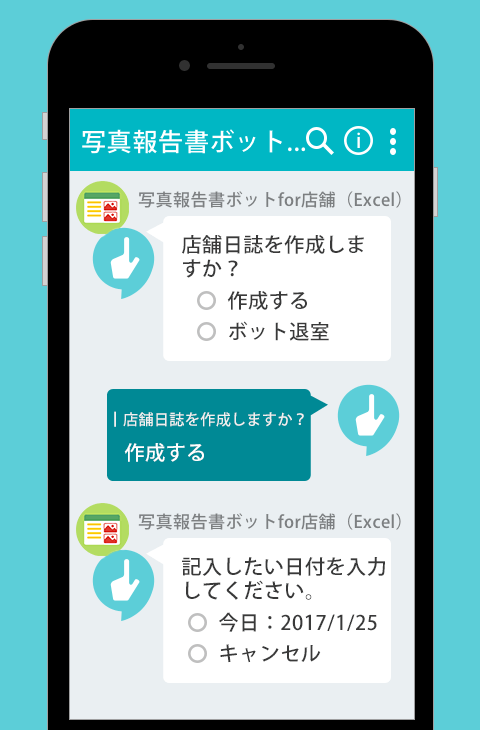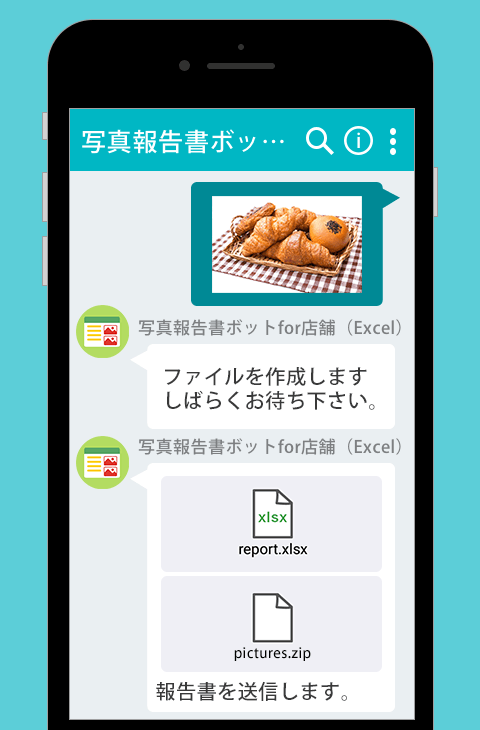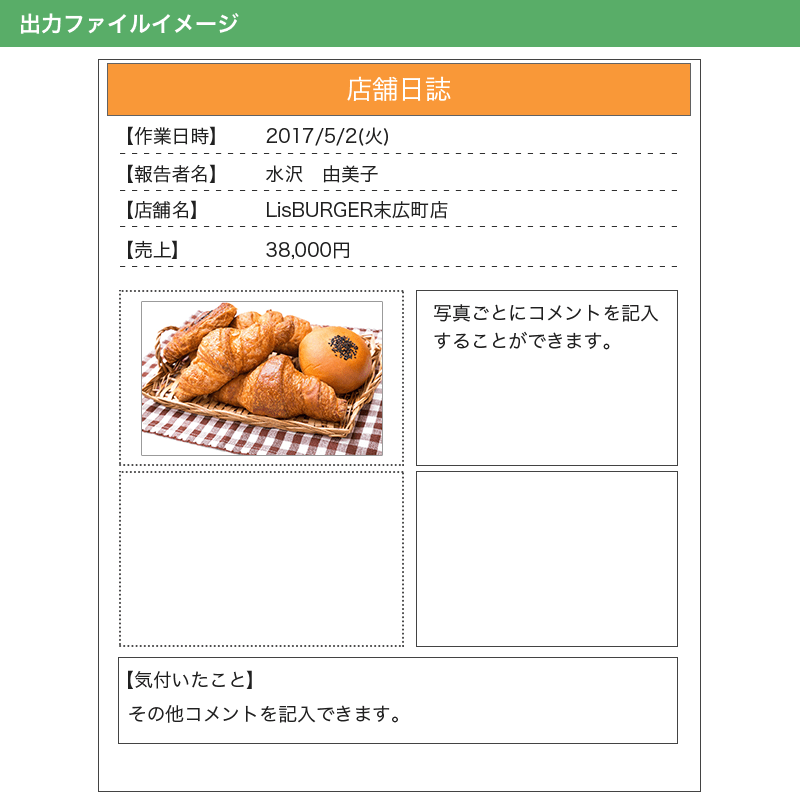写真報告書ボットfor店舗(Excel)
無料
0円(税抜)
ボットの質問に答えていくと、写真付きの報告書が作成できます。(店舗向けフォーマット)
制作株式会社 L is B
機能詳細
- ■トークルームにボットを招待します
セレクトスタンプが送信されます。-
作成する
作業報告書を作成する作業に入ります。 -
ボット退出
ボットが退出します。
-
作成する
- ■作業報告書作成
- 以下の 問いに答えていくことで、作業報告書が作成されます。
- 画像が送信されている場合には、報告書とともに画像が入ったzipファイルが作成されます。
- ■作成日時
メッセージを送信すると作業日時として設定されます。-
今日の日付:YYYY/MM/DD(W)
作業日時が今日の日付が設定されます。 -
キャンセル
作成作業がキャンセルされ、入力内容がリセットされます。
-
今日の日付:YYYY/MM/DD(W)
- ■店舗名
メッセージを送信すると店舗名として設定されます。- キャンセル
作成作業がキャンセルされ、入力内容がリセットされます。
- キャンセル
- ■売上
メッセージを送信すると売上として設定されます。- キャンセル
作成作業がキャンセルされ、入力内容がリセットされます。
- キャンセル
- ■写真
画像ファイルを送信すると、画像ファイルが設定されます。- 写真なし
画像の挿入をせず、次の設定に移ります。 - 作業報告書を出力(気付いたこと入力)
写真・コメントの入力をせずに気付いたことの設定に移ります。 -
作業報告書を出力
作業報告書を出力します。
- 写真なし
- ■コメント
メッセージを送信すると、コメントが設定されます。- 作業報告書を出力(気付いたこと入力)
写真・コメントの入力をせずに気付いたことの設定に移ります。 - 作業報告書を出力
作業報告書を出力します。
- 作業報告書を出力(気付いたこと入力)
- ■気付いたこと
メッセージを送信すると気付いたこととして設定されます。
送信後に、作業報告書が出力されます。- 作業報告書を出力
気付いたことを設定せずに作業報告書を出力します。
- 作業報告書を出力
- ■注意事項
- 作業報告者名は、directに表記されている名前で設定されます。
- 画像ファイルは一枚ずつ送信してください。
- 画像ファイルはJPEG画像・PNG画像のみ取り扱っています。
- 画像・コメントを設定できるのは3つまでです。
写真報告書ボットfor店舗(Excel)
無料